15 moduri de modul de a accelera computer
De-a lungul timpului, computerul devine caducă, ea va încetini, încetini sau accident din cauza lipsei de resurse. Dar este tot atât de trist? Luați în considerare modalități de a contribui la extinderea duratei de viață sau complet reînnoi activitatea rapidă a PC-ului sau laptop la sistemele de operare Microsoft Windows.
1. Înlocuirea componentelor.
Înlocuirea părți ale unității de sistem (laptop) va îmbunătăți în mod semnificativ performanța programelor și a sistemului de operare. Cel mai important pentru a identifica în mod corect sarcina și abordarea mai inteligent selectarea de piese de schimb. altfel nu se poate obține rezultatul dorit. Luați în considerare cele care afectează viteza sistemului de operare și a aplicațiilor.
Despre înlocuirea procesorului, merită luat în considerare numai în cazul în care toate sarcinile ocupă mai mult de 80% din resursele descărcate, în practica noastră existau calculatoare în cazul în care procesorul a fost ambalate și 100% - calculator agățat înfricoșător, frânată, dar după ceva timp încă stăpânit și rula aplicații. A se vedea cât de mult resursele de program manca poate fi numai în modul activ, adică atunci când efectuează și descărcarea de aplicații. De exemplu, la momentul de arhivare de pornire sau aplicații grele de încărcare. Pentru a verifica performanța va deschide Managerul de activități:
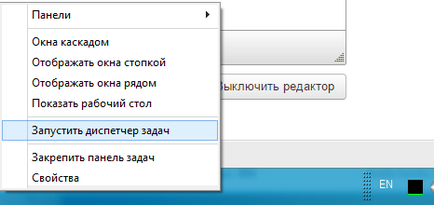
(Click dreapta pe panoul, deschide Managerul de activități)
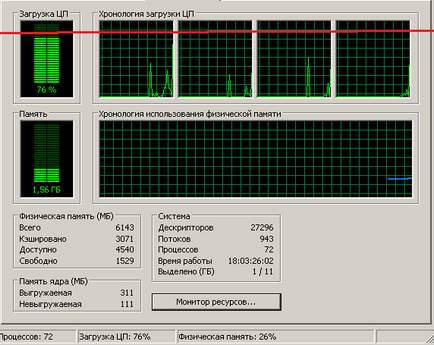
aplicații de astăzi necesită mai mult RAM, cu lipsa computerului este forțat să lucreze cu fișierul de paginare de pe hard disk, care încetinește în mod serios. De asemenea, rata de deschidere de aplicare depinde de viteza memoriei în sine (tipul și frecvența). Volumul și frecvența de funcționare depind de caracteristicile placii de baza, desigur, mai multă memorie cu atât mai bine, dar vom porni de la un nivel rezonabil. În prezent, volumul mediu ocupat de aplicarea de 2 până la 3,5GB, în funcție de tipul și numărul de a proceselor utilizate, aceasta înseamnă că 4 GB vă va fi destul de suficient pentru aproape totul, dar este recomandabil să se facă un bilanț al viitorului - 6 sau 8GB. Dacă luați o memorie pentru jocuri, gameplay-ul modern se află în memoria de 3 până la 8 GB (fără sistem de operare și software-ul) este, de asemenea, merită atenție la cantitatea deja utilizată de memorie în sistemul de operare, acesta nu ar trebui să depășească 50%, fără aplicații suplimentare de funcționare, repornirea sistemului și a vedea modul în care îl utilizați imediat după pornirea sistemului de operare.
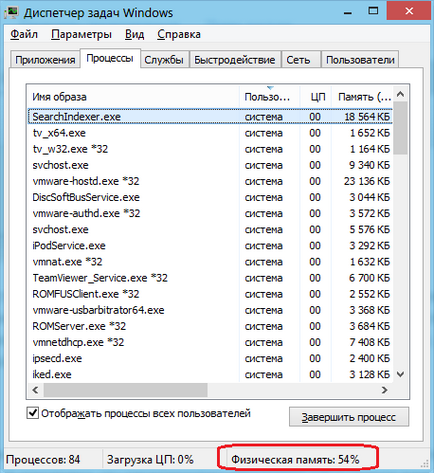
Viteza de citire hard disk afectează în mod serios viteza și sarcina programelor și a sistemelor. Cea mai bună opțiune va overclock computer prin instalarea unei unități SSD. În cazul în care placa de baza Sata 1 sau IDE, puteți uita despre acest lucru (de SSD-ul nu va fi confuz), dar dacă aveți Sata Sata 2 sau 3, și un procesor dual-core, puteți accelera în mod semnificativ computer prin schimbarea hard disk-ul la o mai rapid. SSD ruleaza pe memorie flash și mult mai rapid vă permite să încărcați informații. Cu cât este mai productiv computerul ca un întreg, operațiunea de viteză bolschoy poate fi obținută. De exemplu, pe un calculator i5-3470, SATA3 și memoria la 1600 GHz pot fi încărcate în computer de 10 ori mai repede. 40 sau 70 software descărcabil - nu contează, ele vor fi descărcate în câteva secunde.
2. Defragmentare HDD.
Informațiile de pe hard disk-ul este stocat pe clustere individuale (grup de sectoare combinate pentru un anumit scop). Pentru a citi un anumit cap de fișier trebuie să ruleze pe grupe diferite la diferite locații ale discului. defragmentarea solicită utilizatorului să facă diferite informații mai aproape unul de altul, la un disc magnetic de gătit a trebuit să se miște mai puțin, ceea ce înseamnă - citirea mai rapidă a datelor. Sistemul de operare are un program încorporat pentru defragmentarea. Pentru a-l utiliza, accesați Start> Programs> Accesorii> Instrumente de sistem> Defragmentare disc
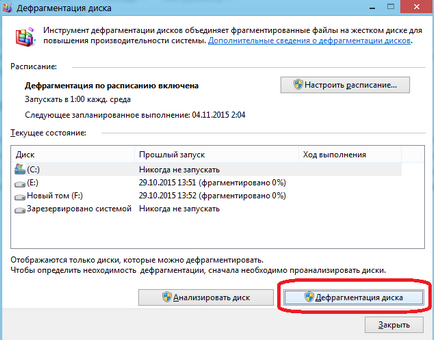
Închideți toate programele, astfel încât programul se execută aplicații nu pot verifica, deoarece acestea sunt utilizate pentru a selecta o unitate logică și faceți clic pe „Disk Defragmenter“
3. aplicații și procese nenecesare
procese și aplicații în mod inutil sunt consumatoare de resurse pentru a elimina nedorite de boot, utilizați instrumentul Autorun, pe care îl puteți descărca de pe site-ul Microsoft. Rulați fișierul Autoruns.exe Când selectați un rând pentru a șterge (butonul DELL) pentru a nu elimina prea mult, să acorde o atenție la producătorul de program (coloana Publisher). Giants, cum ar fi Google și Adobe folosesc adesea serviciul pentru a actualiza produsele sale, în cazul în care aveți posibilitatea să le actualizați manual, este mai bine pentru a elimina. De asemenea, puteți elimina imediat toate rândurile de galben, aceste programe nu mai există și doar a rămas link-uri pentru lansare.
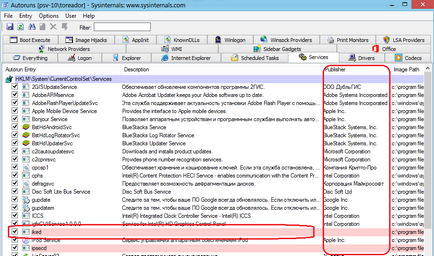
4. Curățarea computerului de praf și de a elimina supraîncălzirea.
5. reinstalați Windows
Cât de mulți nu a încercat să curețe sistemul de gunoi, fișierele temporare și aplicațiile nedorite în momentul în care sistemul de operare încă se blochează, pur și simplu pentru că este atât de aranjat. Acest lucru se datorează acumulării de setările de registry programelor instalate, dacă rareori pus și să configurați un nou program, Windows va lucra rapid mult mai lent. În sistemul de registru există mii de diferiți parametri-cheie; sunt fișiere care nu sunt necesare în folderele de sistem. Problema este că, chiar și instrumente speciale, cum ar fi RegCleaner nu va elimina toate că este important, și curățate manual pentru o lungă perioadă de timp. Adesea, utilizarea neglijentă a programelor, cum ar fi RegCleaner poate afecta stabilitatea sistemului de operare atunci când se utilizează acest software, este necesar să se înțeleagă că eliminați și de unde. și de ce această cheie de registru special, utilizat anterior.
6. Optimizarea pentru Windows
o mulțime de componente care nu sunt necesare și neutilizate pot fi dezactivate în sistemul de operare
- Serviciul: de exemplu, puteți dezactiva serviciul, pentru calculator slab este teme destul de mult și clasice, dacă nu aveți imprimanta opriți Print Manager.
- inlatura efectele nedorite. proprietățile sistemului. opțiuni suplimentare, opțiunile de performanță, efecte vizuale
-Asistență de la distanță (dezactivare poate fi în proprietățile de sistem. Fila cu același nume, debifa)
Pentru a merge la proprietățile de sistem, faceți clic pe computerul proprietăți pictograma. pentru ferestre 7,8,10 selecta opțiuni suplimentare
Pentru a intra în start tipul de serviciu (sau de pe panoul de control), serviciu în meniul de căutare pentru XP, acest lucru - Panou de control> Administrative Tools> Servicii.
7. Oprirea sistemului de recuperare
Dacă nu utilizați restaurarea o stare anterioară de Windows, puteți dezactiva această funcție accesând proprietățile sistemului, protecția sistemului
Selectați unitatea hard disk din care doriți să eliminați de protecție, apăsați pe „Customize“ buton
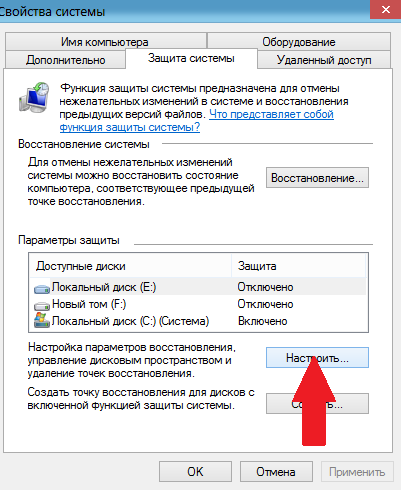
Selectați "Turn off System Restore"
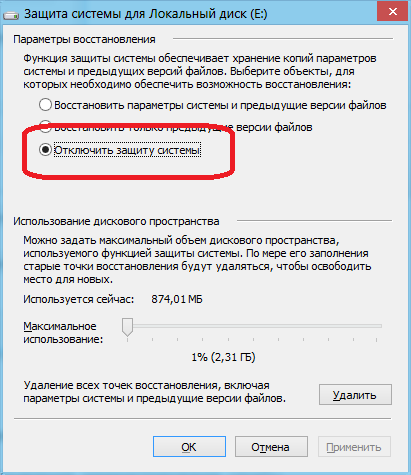
8. Setarea BIOS-ul placii de baza.
În cazul în care computerul este pornit, va dobândi sau Dell F2 pentru a intra în BIOS. Trebuie să vă asigurați că hard disk-ul utilizează tehnologia ACHI (În cazul în care această tehnologie poate fi utilizat pe placa de bază) în laptop-uri ar putea fi numit în mod diferit, de exemplu, să fie un parametru sau numele modului IDE Sata (Enhanced Mode). Modul ACHI va accelera în mod semnificativ performanța computerului (pentru Windows XP acest mod poate necesita drivere suplimentare). Vă rugăm să rețineți, în cazul în care sistemul de operare a fost instalat în modul IDE, poate fi necesar să reinstalați. Se taie câteva secunde și ajută la configurarea Boot de pornire, introducerea mai întâi în coada de așteptare pentru a descărca de pe hard disk-ul logo-ul atunci când rulează bord și în afara flopy disc (în cazul în care este prevăzută o astfel de configurație)
9. Selectați un sistem de operare adecvat.
Sistem de operare X86 (32bit) ruleaza mai repede, deoarece nu funcționează cu aplicații 64bit-GUVERNAMENTALE. Este mult mai rezonabil pentru a pune pe astfel de sisteme de operare pe calculator 1 la 3GB memorie RAM, deoarece Sistemul x64 va încovoia din cauza lipsei de resurse de sistem, dar, în cazul în care CPU și memorie resursele sunt suficiente (4Gb și mai mult), ar putea dori să ia în considerare un software mai rapid pe 64 de biți. În cazul în care memoria RAM este mai mică decât sistemul de operare 7 1GB pentru Windows, nu au suficiente resurse pentru funcționarea normală a computerului, atunci computerul se va potrivi numai pentru Windows XP sau sisteme de operare anterioare. De asemenea, merită să acorde o atenție la alegerea și distribuirea, de exemplu, Windows 7 Starter, cu limitările sale, va funcționa bine pe un computer cu 1GB de memorie RAM și de multe ori mai rapid și mai inteligent decât Windows 7 Ultimate.
10. Eliminarea troieni, viruși, programe inutile.
Cu siguranță procesele suplimentare au loc în resursele computerului, dar există unele care s-ar putea să nu știi. Se recomandă să scanați periodic computer prin diverse instrumente antivirus, eliminarea virusului poate fi găsit aici.
11. RAM Disk Creation
Astăzi, există o mulțime de programe permit RAM pentru a face discul local. De exemplu, AMD Radeon RAMDisk. Dacă aveți o mulțime de memorie RAM, puteți profita de, de exemplu, browser-ul portabil va funcționa pe disc mult mai rapid decât dacă ați încărcat-o cu discul magnetic. Hard disk-ul este scos din memorie atunci când ieșiți, astfel încât informațiile vor trebui să facă ceva pentru a salva, pentru a simplifica procesul, puteți configura sincronizarea datelor. pentru aceasta există mai multe instrumente diferite, face 2 sarcini: primele exemplare datele pentru a descărca, a doua stochează informații atunci când este oprit.
12. Instalați cele mai recente drivere pentru firmware-ul dispozitivelor.
13. hard disk-uri Dezactivați Indexing
Dacă nu folosiți atât de des pentru a căuta fișiere pe computer, este posibil să se îndepărteze de indexare a datelor pentru căutare (baza de date nume de fișier pentru regăsirea rapidă). Dezactivarea indexare va contribui la asigurarea lucrărilor de calculatoare mai slabe, în cazul în care fiecare sarcină în plus. Pentru a face acest lucru să ne introduceți proprietățile unității dorite (computer> Faceți clic dreapta pe Local Disk> Properties)
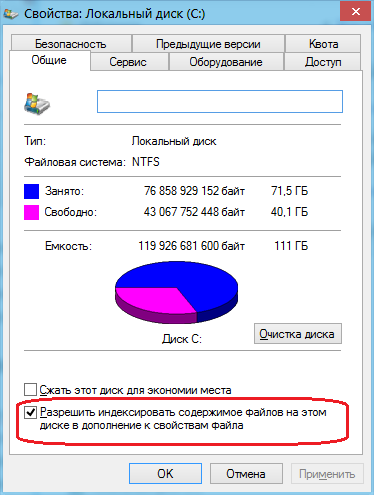
Deselectați din „Allow“.
14. Tehnologie ReadyBoost
Tehnologia ReadyBoost este proiectat pentru a accelera computer cu memorie insuficientă. Este utilizat pe toate sistemele Microsoft, începând cu Windows 7. Principiul de funcționare este destul de simplu: în cazul în care memoria pe computer nu este suficient (de exemplu, 2 sau 3GB), puteți utiliza fișierul de sistem de swap pe un mediu mai rapid. Tehnologie pentru soluția cea mai productivă este USB 3.0 unitate flash și o nouă probă. Utilizarea USB 2.0 este relevant numai dacă viteza de hard disk este mai mică de 50MB / c.
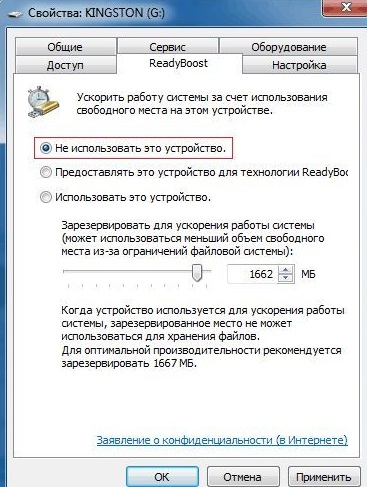
Pentru a profita de opțiuni de accelerare a merge în proprietățile Flash Drive. tab-ul "ReadyBoost".